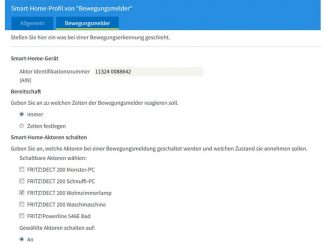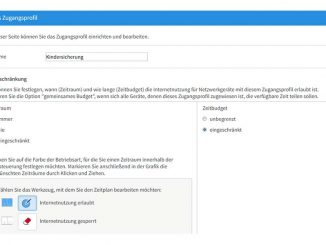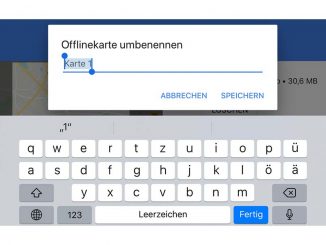Anhand der IP-Adresse lassen sich Geräte im Netzwerk eindeutig identifizieren, denn jede IP-Adresse wird nur einmal vergeben. So finden Sie Ihre IP-Adresse heraus.
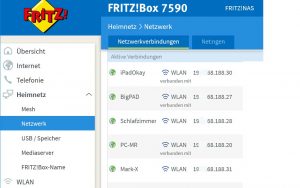
Jedes Gerät, das mit einem internen oder externen Netzwerk verbunden ist, bekommt eine IP-Adresse zugewiesen. Damit ist die IP-Adresse quasi so etwas wie ein Nummernschild für Netzwerkgeräte und macht Ihr Gerät im Netzwerk eindeutig identifizierbar. Bei der Fehlersuche ist es meistens hilfreich, wenn man die eigene IP-Adresse kennt. Unter Windows gibt es mehrere Möglichkeiten zum Herausfinden der IP-Adresse.
Der klassische Weg zum Herausfinden der IP-Adresse führt über die Eingabeaufforderung. Drücken Sie die Tastenkombination Win-R, geben Sie cmd ein und bestätigen mit der Enter-Taste. Es öffnet sich das Eingabefenster. Tippen Sie den Befehl ipconfig ein und bestätigen mit der Enter-Taste. Suchen Sie nach dem Namen Ihres Routers, Fritzbox-Nutzer also beispielsweise nach „fritz.box“. In der Zeile „IPv4-Adresse“ können Sie Ihre IP-Adresse ablesen.
Windows zeigt die IP-Adresse außerdem auch an, wenn man mit der rechten Maustaste auf das Netzwerksymbol neben der Windows-Uhr klickt. Gehen Sie auf „Netzwerk- und Interneteinstellungen öffnen“ und auf „Netzwerkeigenschaften anzeigen“. Daraufhin sehen Sie Ihre Netzwerkverbindungen. Wichtig ist hier der Eintrag mit der Zeile „Status: Betriebsbereit“. Die IP-Adresse lesen Sie in der Zeile „IPv4-Adresse“ ab. Die Zahlen hinter dem „/“ können Sie ignorieren.
Der Task-Manager von Windows 10 kann ebenfalls dabei helfen, die IP-Adresse des Rechners anzuzeigen. Klicken Sie dafür mit der rechten Maustaste auf die Taskleiste und wählen Sie „Task-Manager“ aus. Wechseln Sie auf das Register „Leistung“. Klicken Sie auf „Ethernet“ für eine Verbindung per Netzwerkkabel oder auf „WLAN“, wenn es sich um ein Funknetzwerk handelt. Ihre IP-Adresse wird nun unten rechts hinter „IPv4-Adresse“ eingeblendet.
Im Bedienmenü Ihres Routers lässt sich Sie eine Übersicht aller Netzwerkgeräte mit den zugehörigen IP-Adressen aufrufen. Bei einer Fritzbox klicken Sie links unter „Heimnetz“ auf „Netzwerk“.
Die öffentliche IP-Adresse herausfinden – so geht’s
Sobald Ihr Heimnetz-Router mit dem Internet verbunden ist, wird ihm von Ihrem Provider eine öffentliche IP-Adresse zugeteilt. Mit diesem Nummernschild weist sich Ihr Heimnetzwerk im Internet aus. Diese IP-Adresse ist öffentlich für jedermann sichtbar, damit Ihnen zum Beispiel Server die beim Aufruf von Webseiten angeforderte Datenpakete zustellen können. Unter Windows 10 lässt sich die öffentliche IP-Adresse nicht auslesen. Es gibt aber verschiedene kostenlose Dienste im Internet, die Ihnen dabei helfen, die eigene IP-Adresse herauszufinden. Gehen Sie dafür auf Webseiten wie meineip.de oder whatismyipaddress.com. Nach dem Aufruf der Webseite wird Ihre öffentliche IP-Adresse angezeigt.